Riepilogo
Questa sezione della pagina è un estratto dei dati di configurazione utilizzati dal client per eseguire lo scenario.
Diviso in diverse sezioni, mostriamo il gruppo di prodotti e negozi, visualizzandone il numero totale considerato nello scenario. Inoltre, il totale delle singole unità considerate e l'eventuale importo di denaro che verrà speso se eseguito. Per visualizzare la quantità di denaro, dovrebbe essere disponibile il prezzo del prodotto.
In un blocco separato compaiono il resto dei parametri utilizzati per calcolare lo scenario, come riferimento. La data in cui avverrà il riordino, l'orizzonte di pianificazione e i link ai file utilizzati nello scenario per identificare cambiamenti di layout o nuove aperture o chiusure nella rete di negozi, solo se utilizzati, ovviamente.
Nella parte in alto a destra sono presenti un paio di pulsanti, uno per nascondere/mostrare le informazioni di riepilogo e uno, probabilmente il più importante, per scaricare un file Excel con i risultati dello scenario.
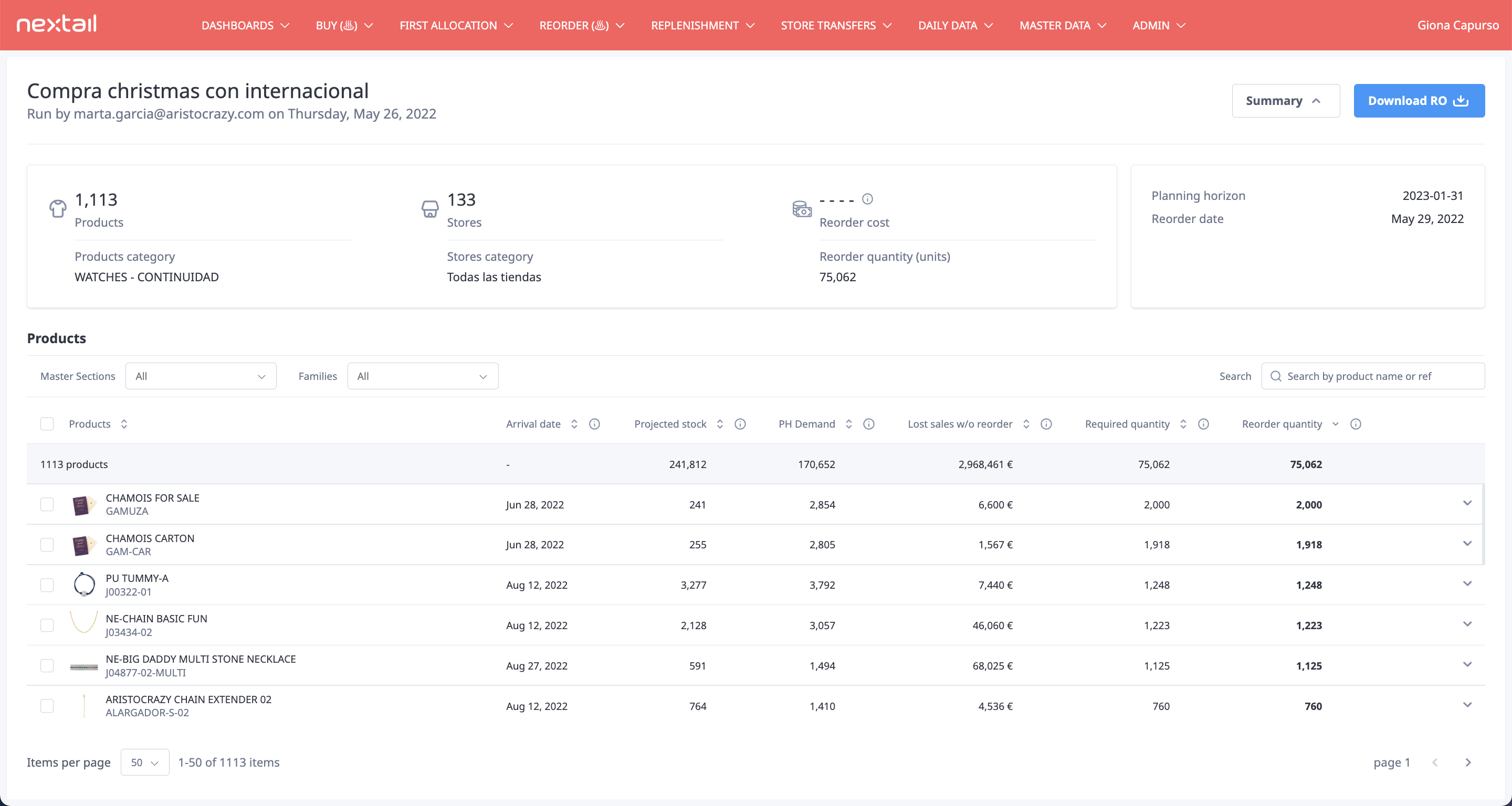
Elenco prodotti
Questa sezione della pagina è un estratto dei dati di configurazione utilizzati dal client per eseguire lo scenario.
Diviso in diverse sezioni, mostriamo il gruppo di prodotti e negozi, visualizzandone il numero totale considerato nello scenario. Inoltre, il totale delle singole unità considerate e l'eventuale importo di denaro che verrà speso se eseguito. Per visualizzare la quantità di denaro, dovrebbe essere disponibile il prezzo del prodotto.
In un blocco separato compaiono il resto dei parametri utilizzati per calcolare lo scenario, come riferimento. La data in cui avverrà il riordino, l'orizzonte di pianificazione e i link ai file utilizzati nello scenario per identificare cambiamenti di layout o nuove aperture o chiusure nella rete di negozi, solo se utilizzati, ovviamente.
Nella parte in alto a destra sono presenti un paio di pulsanti, uno per nascondere/mostrare le informazioni di riepilogo e uno, probabilmente il più importante, per scaricare un file Excel con i risultati dello scenario.
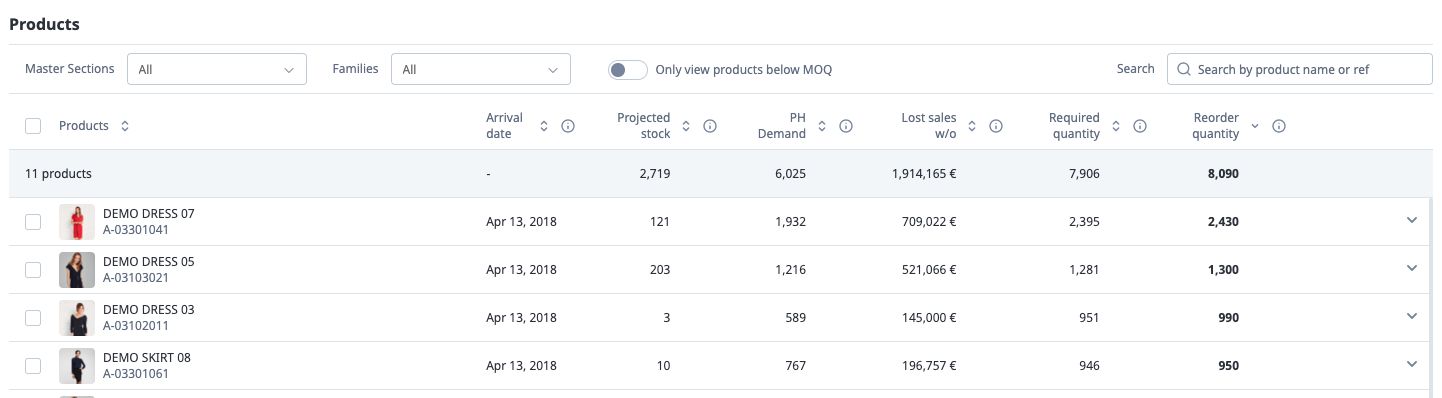
Ogni prodotto mostrerà le seguenti informazioni:
- Prodotto: un'immagine, se disponibile, il suo nome e riferimento,
- Data di arrivo: la data stimata in cui il prodotto arriverà al magazzino,
- Stock previsto: lo stock stimato del prodotto quando il prodotto arriva al magazzino. Include lo stock dei negozi, gli ordini in sospeso arrivati prima della data di arrivo e lo stock del magazzino (attualmente tutti i magazzini, senza alcun filtro).
- Domanda PH: la domanda stimata del prodotto durante l'orizzonte di pianificazione,
- Vendite perse senza riordino: una stima delle vendite perse per il prodotto durante l'orizzonte di pianificazione selezionato se il riordino non viene eseguito,
- Quantità richiesta: unità totali necessarie per soddisfare la domanda e le scorte fino alla fine del periodo di copertura,
- Quantità di riordino: unità totali considerando i vincoli di produzione e le modifiche dell'utente
- Scorte effettive totali: unità totali tra tutti i negozi nello scenario e tutti i magazzini del cliente. In questo momento i magazzini non vengono filtrati.
Ogni riga è cliccabile e aprirà una nuova sezione con informazioni dettagliate sul prodotto selezionato:
- Immagine del prodotto
- Prezzo pieno
- Vendite nelle ultime X settimane: il numero di settimane utilizzate è un parametro configurabile e solitamente è di 8 settimane.
- Scorte effettive totali
C'è una sezione che mostra il dettaglio dello SKU e consente all'utente di modificare la quantità consigliata per ogni SKU del prodotto. Questa sezione fornisce un grafico con:
- Stock previsto
- Riordina la quantità
- Domanda dell'orizzonte di pianificazione
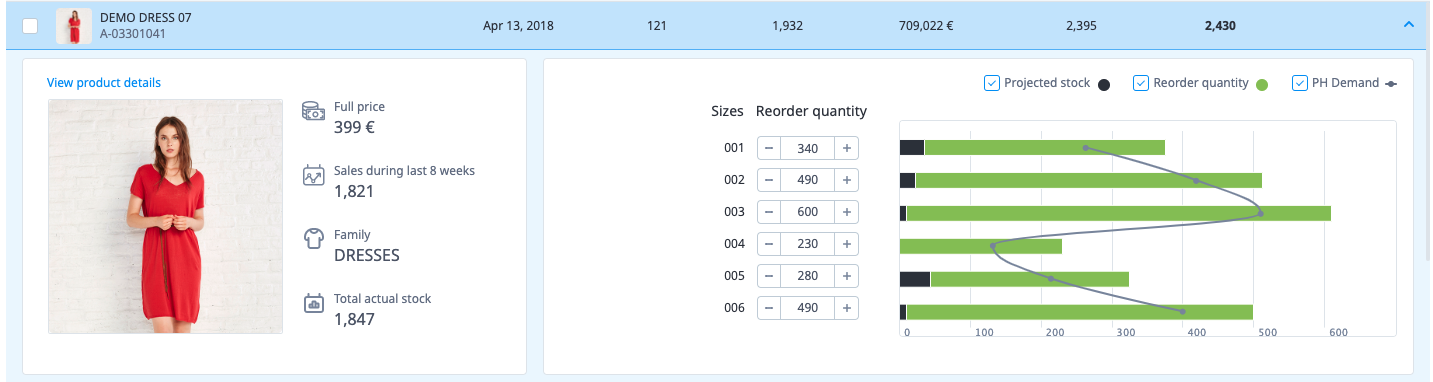
Filtri
Per facilitare l'analisi dello scenario sono presenti alcuni filtri che permetteranno ai nostri utenti di restringere il numero di prodotti nell'elenco. I filtri principali sono Sezioni Master e Famiglia. C'è anche una casella di ricerca per cercare i prodotti in base al nome o al riferimento. Oltre a questi filtri, gli utenti possono ordinare i risultati utilizzando qualsiasi colonna come criterio di ordine.
Inoltre, se il cliente ha fornito informazioni sulla quantità minima di ordine (MOQ), sarà disponibile un altro filtro per consentire agli utenti di visualizzare solo i prodotti interessati da questo vincolo.
Modifica le quantità SKU
Quando l'utente apre i dettagli del prodotto, il grafico che mostra le informazioni su ciascun SKU consente all'utente di modificare il numero totale di unità.
Se il cliente ha dei vincoli Box, apparirà un avviso per avvisare l'utente di questo fatto.
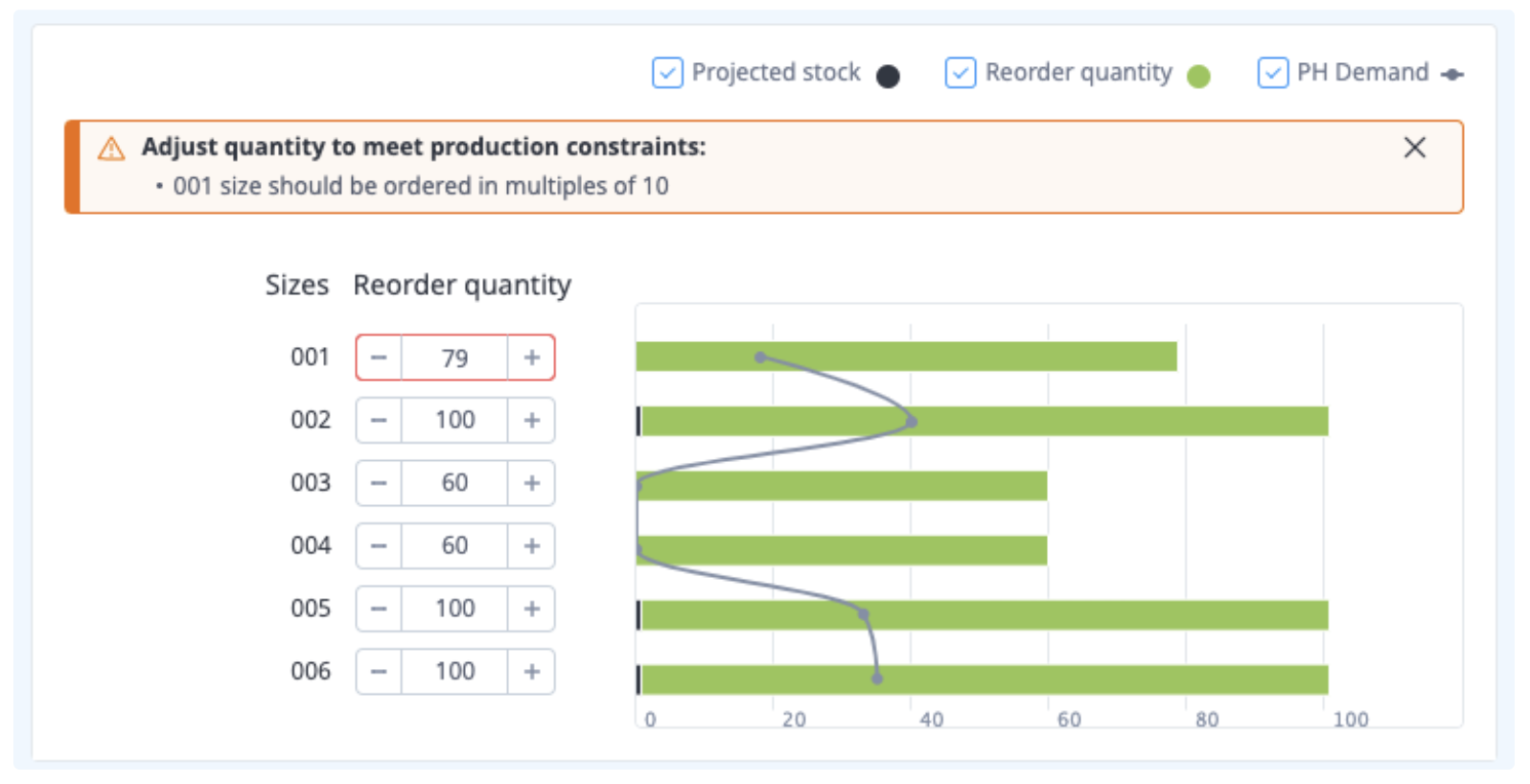
Ignora il prodotto
Passando il mouse su ciascuna riga di prodotto verrà visualizzata un'icona del cestino sul lato destro dell'elenco. Se l'utente fa clic su questa icona, le unità totali verranno impostate su 0.

Modifica quantità di riordino%
Passando il mouse su ciascuna riga di prodotto verrà visualizzata un'icona a tre punti (menu) con un'opzione per applicare una percentuale sul totale delle unità da riordinare. Se l'utente fa clic su questa icona, verrà visualizzata una finestra modale che consentirà all'utente di introdurre una percentuale e applicarla per aumentare o diminuire la quantità totale di unità da riordinare.
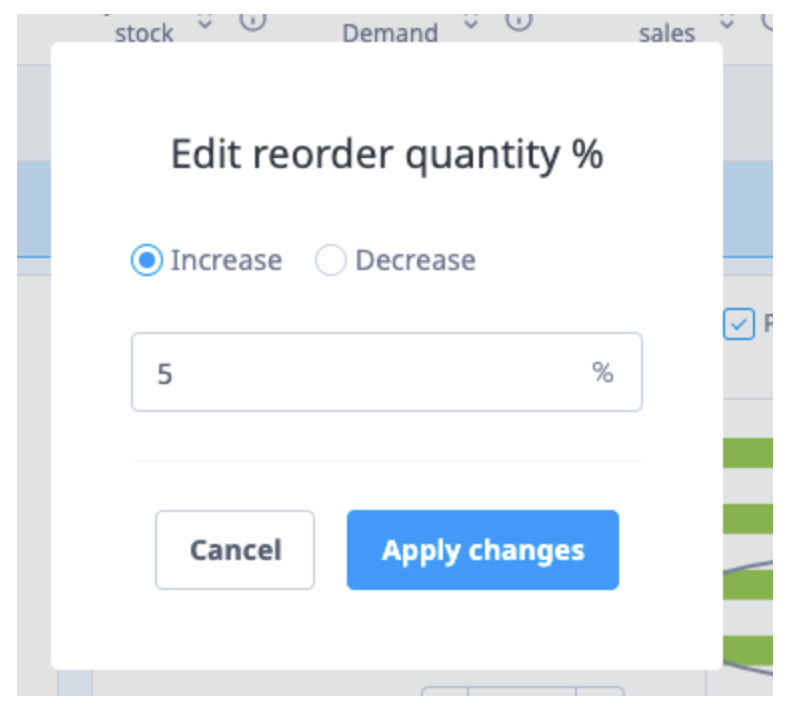
Riempi fino a MOQ
Passando il mouse su ciascuna riga di prodotto verrà visualizzata un'icona a tre punti (menu) con un'opzione per riempire le unità per soddisfare il vincolo MOQ. Questa opzione sarà abilitata solo se il prodotto non corrisponde alla quantità minima di ordine richiesta per il prodotto. Se l'utente fa clic su questa icona, la quantità totale di unità per il prodotto verrà modificata in modo che corrisponda alla quantità MOQ utilizzando il peso di ciascuna dimensione per distribuire le unità.

Azioni batch
Vicino ad ogni prodotto è presente un checkbox che permette di selezionare alcuni prodotti ed applicare ad essi la stessa azione. Dopo aver selezionato almeno un prodotto, nella prima riga della tabella verranno visualizzate nuove icone.
Le azioni batch disponibili sono: eliminare i prodotti selezionati, modificare le quantità in percentuale e riempire fino al MOQ. L'ultimo apparirà solo se è stato impostato il MOQ per i prodotti.
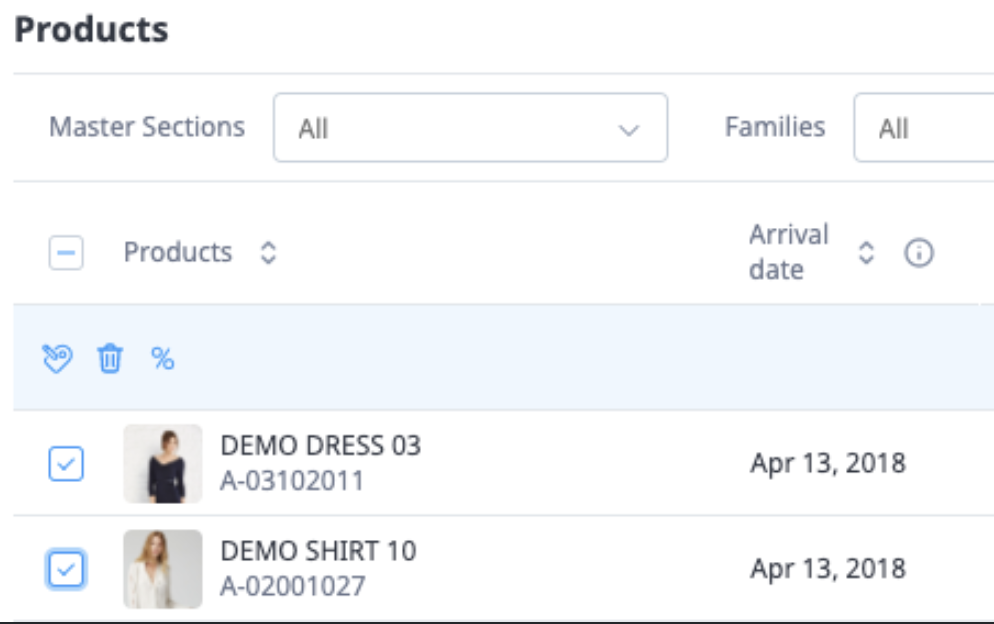
.png?height=120&name=Nextail-logo-rojo%20(5).png)